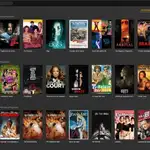Accesibilidad
Cómo configurar WhatsApp para que lo use una persona mayor
La aplicación tiene opciones, de accesibilidad y otras, que pueden hacer la experiencia de uso más intuitiva y sencilla
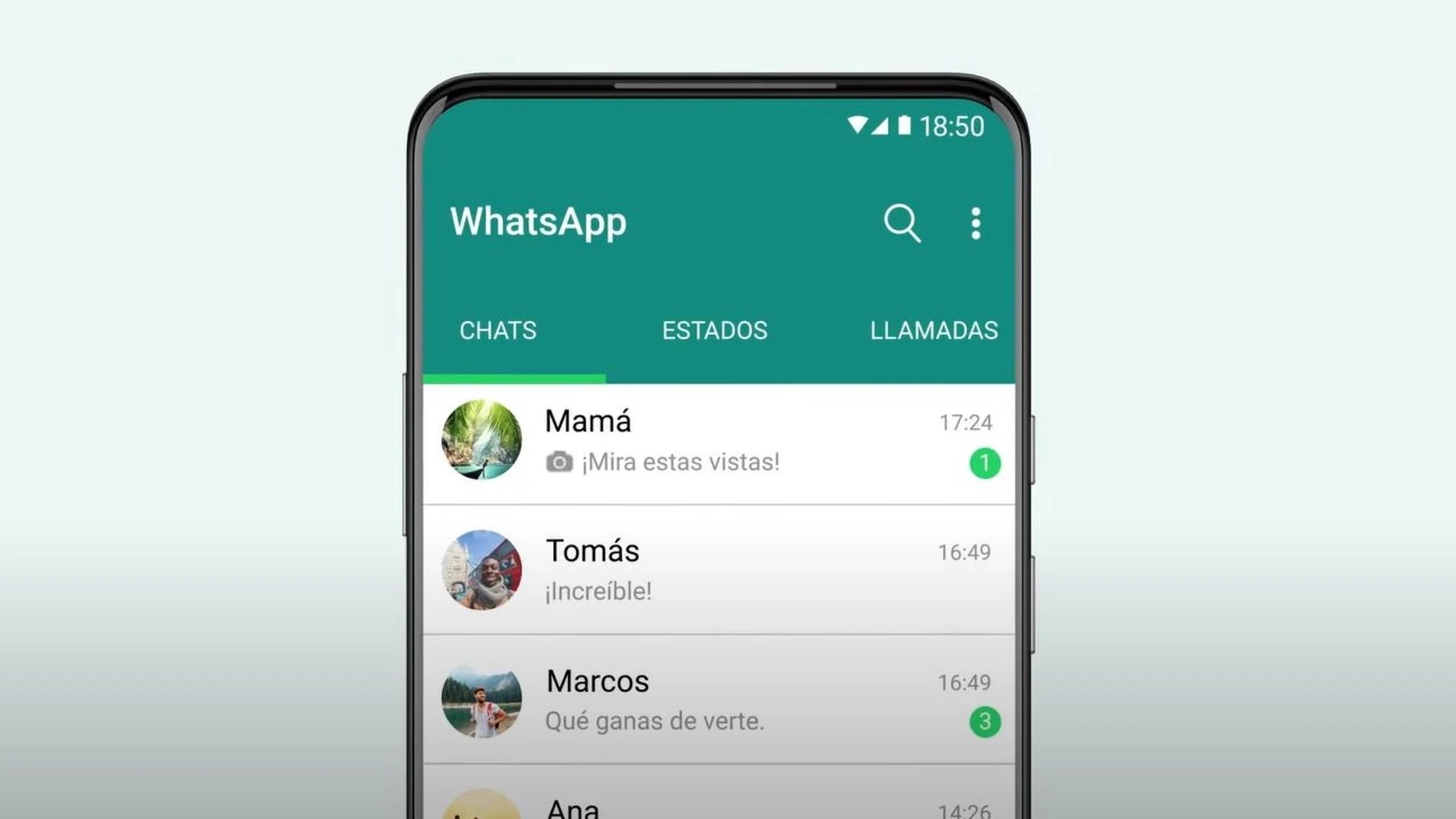
Los desarrolladores diseñan sus aplicaciones pensando en la mayor facilidad de uso. Pero lo que resulta intuitivo o fácil para una persona joven o un adulto puede ser todo lo que contrario para alguien ya en la tercera edad. Porque la vista no es la misma, la agilidad en las manos tampoco o porque a lo largo de su vida ha tenido cosas más interesantes o necesarias que hacer que el estar pegado a una pantalla y todo el lenguaje audiovisual con el que generaciones más jóvenes están familiarizadas le resulta extraño y contraintuitivo.
Las personas mayores no son los principales destinatarios de la tecnología de consumo, pero las aplicaciones y móviles incluyen opciones que pueden hacer más fácil desenvolverse con ella. Te contamos como puedes configurar WhatsApp para que sea más accesible y sencillo para este tipo de usuarios.
Amplía el tamaño de la letra
Puedes hacerlo tanto desde la aplicación como desde el sistema operativo del móvil o combinar ambos si es necesario. En WhatsApp debes pulsar en el menú de los tres puntos verticales en la esquina superior derecha y seleccionar Ajustes>Ajustes de chat>Tamaño de fuente>Grande.
En Android, sigue la ruta Ajustes>Pantalla>Tamaño de la fuente>Muy Grande.
En iOS, pulsa en Ajustes>Pantalla y brillo>Tamaño del texto y ajusta el tamaño con el deslizador.
Distingue fácilmente los chats personalizando los fondos
Puedes hacerlo introduciendo colores sólidos o imágenes, de forma que si el usuario pulsa en una conversación la identifique inmediatamente sin necesidad de tener que leer el contenido.
Dentro de una conversación, pulsa en el icono de los tres puntos y selecciona Fondos de pantalla>Colores sólidos o Mis Fotos>Escoge un color o Elige una imagen de la galería>Establecer fondo de pantalla.
Fija los chats más importantes en la parte de arriba
El usuario puede fijar las conversaciones que elija en la parte superior de la pestaña de chats, de forma que estén más accesibles y no tenga que buscarlas entre todas las que hay acumuladas en la sección.
En la pestaña de chats, mantén presionado el que quieres fijar hasta que quede seleccionado. En el menú que se ha habilitado en la parte superior de la pantalla, pulsa en el icono de la chincheta y el chat se trasladará y mantendrá en la primera posición de la lista de conversaciones abiertas.
Acceso directo a un chat en la pantalla de inicio
Puedes tener un chat concreto o tantos como quieras accesibles desde el menú de inicio. Cada uno con su propio icono, como el de cualquier otra app. Para hacerlo, accede a la conversación de la que quieres crear el acceso directo y pulsa en el menú de los tres puntos>Más>Crear acceso directo >Añadir a la pantalla de inicio. El nuevo icono mostrará la imagen de perfil del contacto con el que mantienes el chat.
Asegúrate de que WhatsApp se actualiza automáticamente
De forma predeterminada, es lo que WhatsApp hace. Pero si en algún momento has cambiado esa configuración puedes volver a activarla para que el usuario no tenga que preocuparse de mantener la app al día.
En Android debes abrir Google Play y tocaren la imagen de tu perfil>Ajustes>Preferencias de red>Actualizar aplicaciones automáticamente>Solo por Wifi o En cualquier red.
En iOS, pulsa en Ajustes>App Store>Actualizaciones de Apps. Esta última opción debe estar activada.
Descarga automática de archivos, ¿sí o no?
Esta es una opción de doble filo. Tener activada la descarga automática de los contenidos que se reciben por WhatsApp simplifica el funcionamiento, pero si son muchos terminarán por afectar el espacio de almacenamiento del teléfono.
En WhatsApp, pulsa en el menú de los tres puntos y selecciona Ajustes>Almacenamiento y datos>Descarga Automática>Descargar con Wifi y escoge entre Fotos, Audio, Videos o Documentos para la descarga automática, según tu preferencia. Puedes hacer lo mismo para las descargas a través de la conexión de datos del móvil.
No mezcles las imágenes que recibes en WhatsApp con las de la Galería
Es habitual que por WhatsApp lleguen todo tipo de memes o vídeos que se han viralizado. Por defecto, WhatsApp almacena estos archivos en la Galería y, si se reciben muchos, termina llenándose de morralla que hace más complicado encontrar una imagen en el teléfono. Para evitarlo, pulsa en WhatsApp el icono de los tres puntos>Ajustes>Chats>Visibilidad de archivos multimedia. Desactiva esta última opción.
Personaliza las notificaciones para evitar el exceso de ruido
Puedes silenciar un chat para evitar la sobrecarga de notificaciones pulsando, dentro de la conversación, en el icono de los tres puntos>Silenciar notificaciones.
Para distinguir las que son importantes de las que no puedes personalizar el tono de notificación y la vibración de las notificaciones de un chat pulsando, desde esa conversación, en la imagen de perfil del contacto o grupo con el que mantenemos el chat>Personalizar notificaciones y escoger las opciones que queramos para el tono de notificación, vibración y luz. Lo mismo para las llamadas.
✕
Accede a tu cuenta para comentar

Experiencias en el extranjero